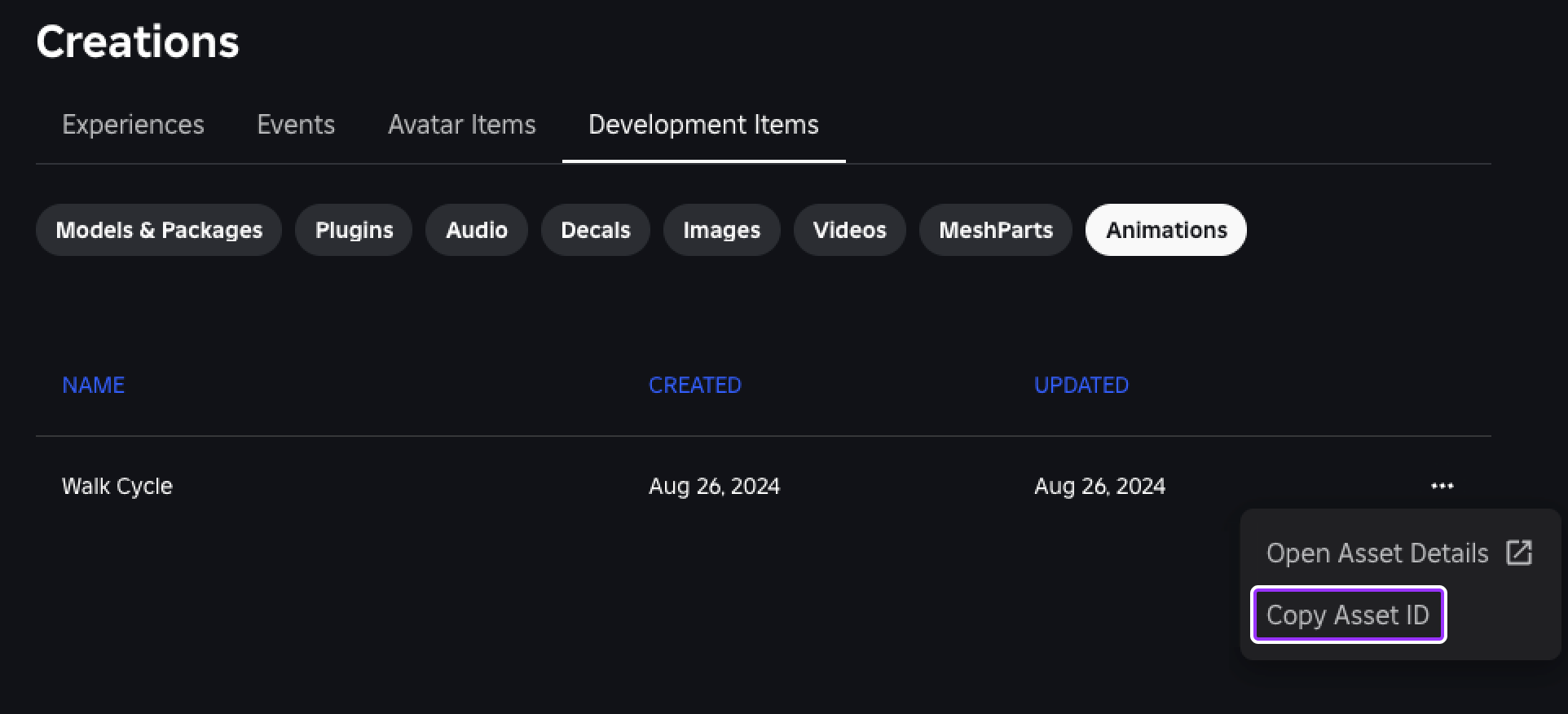Animazioni dei personaggi includono una serie di posizioni chiave che scorrono insieme in modo programmatico per far apparire i tuoi personaggi come se si muovessero nel loro Ambiente.Mentre Roblox fornisce una serie di animazioni predefinite per i personaggi per ogni esperienza, creare animazioni personalizzate per i tuoi personaggi aiuta i giocatori a capire la loro personalità unica dal modo in cui si muovono e interagiscono con altri personaggi.
Usando il file Animazioni del personaggio in movimento.rbxl come Postodi partenza, questo tutorial ti mostra come creare un'animazione del ciclo di camminata dal principio alla fine, incluse le indicazioni su:
- Aggiungere un rig di personaggio pre-costruito allo spazio 3D che puoi muovere e ruotare in diverse posizioni chiave.
- Dividere un'immagine di riferimento per guidare le decisioni di animazione e garantire che ogni posa rifletta la personalità del tuo personaggio.
- Ripetere l'animazione per testare come appare a diverse velocità, angoli e stili di alleggerimento.
- Pubblicare l'animazione in modo da poterla utilizzare attraverso progetti in diversi script e contesti.
Dopo aver completato questo Tutoriale, avrai un assetID per la tua animazione e le competenze per creare tipi di animazioni aggiuntivi che soddisfino le esigenze per i tuoi personaggi e le esperienze.
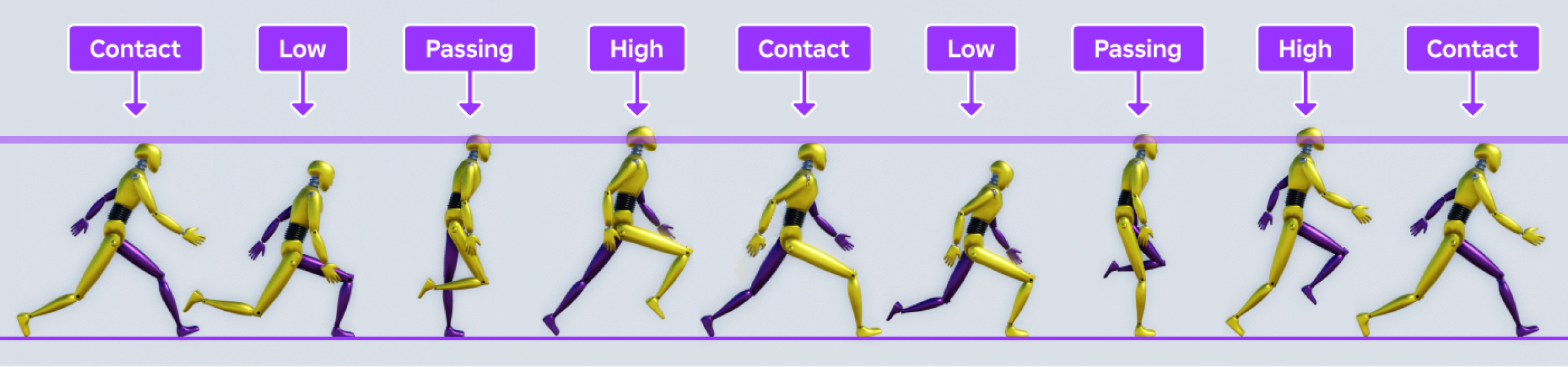
Aggiungi Piattaforma di test
Rigs , o collezioni di parti connesse da articolazioni come Bone o Motor6D oggetti, sono necessari per creare animazioni di personaggi perché includono la struttura interna di cui hai bisogno per spostare e ruotare le parti del corpo in diverse pose.Mentre puoi creare le tue rigs utilizzando strumenti di modellazione 3D esterni, Studio fornisce diversi rig pre-costruiti a cui puoi accedere attraverso lo strumento Costruttore di rig.



Il rig che scegli di animare è la tua prima importante decisione di progettazione perché la forma del corpo influisce direttamente su come animi il personaggio.Ad esempio, un personaggio di blocco maschile ha molta massa in tutto il suo corpo con un minimo raggio di movimento, quindi il personaggio può mescolare il loro peso mentre cammina con un passo lento e breve.Al contrario, un rthro rig femminile trasporta più massa vicino alle sue cosce con una gamma di movimento molto più realistica, quindi il personaggio può oscillare mentre distribuisce il suo peso con un passo veloce e lungo.
Il resto del tutorial fornisce un'analisi approfondita delle diverse decisioni di progettazione e tecniche che puoi utilizzare mentre animi tutti i diversi tipi di rig.Mentre esamini queste decisioni per una rthro Piattaforma di testmaschile, imparerai a regolare i tuoi metodi per soddisfare i requisiti dei tuoi personaggi e Mondo.
Per aggiungere un rig pre-costruito allo Spazio3D:
Dalla scheda Avatar della barra degli strumenti, fai clic su Rig Builder .
Seleziona un inserisci / scrividi rig, forma del corpo, quindi un'opzione avatar.Ad esempio, questo tutorial utilizza un inserisci / scrividi rig R15 , una forma di corpo maschile e un Rthro Avatar .Il rig viene visualizzato nella finestra.

Posa Piattaforma di test
Ogni animazione è composta da una sequenza di pose chiave a diversi frame, quindi Studio programmaticamente interpola , o "riempie", i frame intermedi per creare un movimento liscio.Ad esempio, se crei una posa chiave di un braccio che raggiunge il cielo al frame 0:00, quindi un'altra posa chiave dello stesso braccio che raggiunge il suolo al frame 0:09, Studio riempie i frame 0:01-0:08 tra le posizioni.
Questo processo si chiama tweening o inbetweening , e significa che non devi animare manualmente ogni singolo frame.Invece, puoi semplicemente animare le posizioni chiave che vuoi che il tuo personaggio faccia per esagerare la loro personalità, quindi modifica i frame interpolati fino a quando non sei soddisfatto del Risultatofinale.
I cicli di camminata per i personaggi umanoidi di solito hanno 4 pose chiave che si ripetono per ogni passo del piede:
- Contatto - Il momento in cui un piede tocca il suolo di fronte al personaggio e l'altro è pronto a decollare dietro al personaggio.Entrambi i piedi sostengono il peso del personaggio.
- Basso - Il momento in cui il piede anteriore sostiene completamente il peso del personaggio e la gamba posteriore si solleva dal suolo.
- Passaggio - Il momento midstep in cui la gamba posteriore passa la gamba anteriore, e il peso del personaggio inizia a spostarsi da un piede all'altro.
- Alto - Il momento in cui il personaggio solleva il suo corpo sulla loro nuova gamba posteriore e il nuovo piede anteriore è pronto a toccare il terreno.
Per dimostrare come funziona, rivediamo la seguente referenza del ciclo di camminata in cui un robot umanoide giallo compie un passo prima con il piede sinistro, quindi con il piede destro.Nota che il braccio e la gamba sinistra del robot sono viola per differenziare come ogni lato del corpo si muove durante il ciclo di camminata.
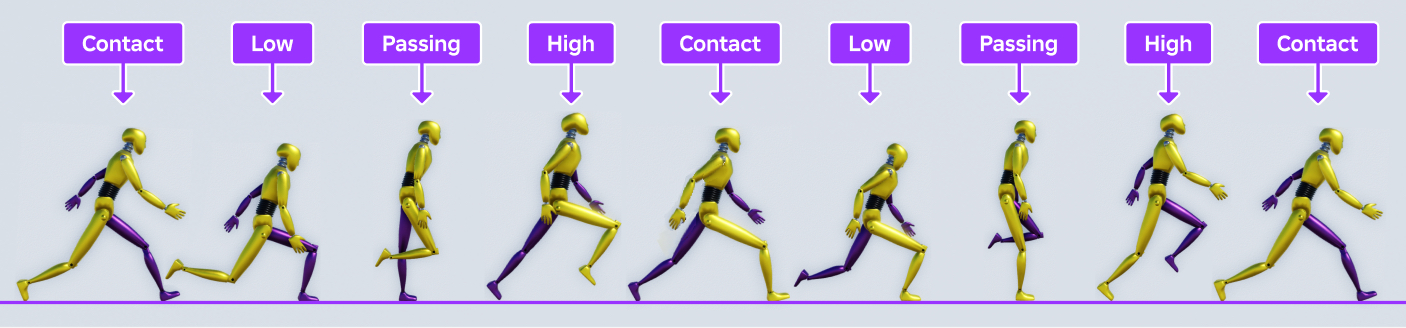
Durante la transizione del robot dall' Contatto alla Bassa posa, il suo peso si sposta in avanti e tira il corpo del robot verso il suolo.Dopo che il robot si cattura e si rialza, il suo peso cade all'indietro e lancia il suo corpo in avanti come il robot passa dal Passaggio alla Alta posa.Se guardi la testa del personaggio durante il ciclo di camminata, puoi vedere come cadono e salgono con ogni passo.
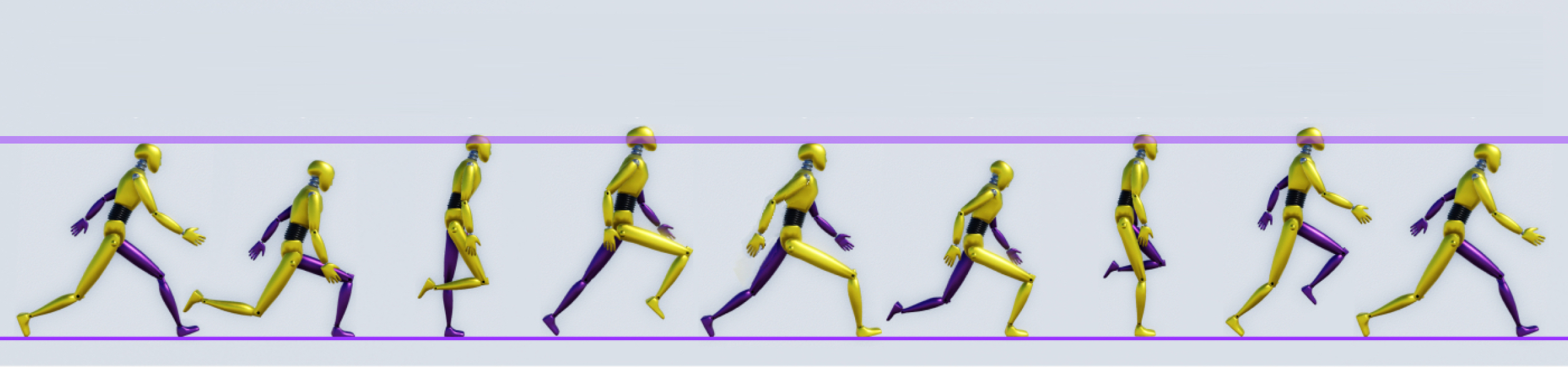
Mentre l'idea centrale di queste posizioni chiave rimane la stessa per tutti i cicli di camminata, personaggi diversi esagerano diverse parti del ciclo a seconda di come si sentono o chi sono, come la loro personalità, l'età, l'espressione del genere e il benessere.Ad esempio:
- Un personaggio anziano può accovacciarsi e compiere passi lenti che a malapena lasciano il suolo.
- Un personaggio timido può mantenere le braccia raccolte e la testa in giù per evitare il Contattarevisivo.
- Un personaggio freddo può incrociare le braccia e compiere passi misurati mentre si guarda in giro per il calore.
L'animazione è una forma d'arte, e le decisioni di progettazione che prendi per il tuo personaggio possono sembrare diverse dalle decisioni di progettazione all'interno di questo tutorial per il maschile Rthro Piattaforma di test.Mentre l'istruzione seguente si concentra su come ricreare le posizioni chiave per il ciclo di camminata di un personaggio sicuro, sentiti libero di adattare le conoscenze per soddisfare le esigenze di progettazione per le tue esperienze.

Passo precedente
Il primo corso d'azione per un ciclo di camminata è creare le quattro pose chiave che compongono il passo a sinistra del personaggio, o il passo che fanno per muoversi avanti con il piede sinistro.Mentre completi ogni posa, considera come il peso del personaggio si sposta da una distribuzione equa tra entrambi i piedi a bilanciare su un solo piede e come ciò influisca sul movimento in tutto il resto del corpo.
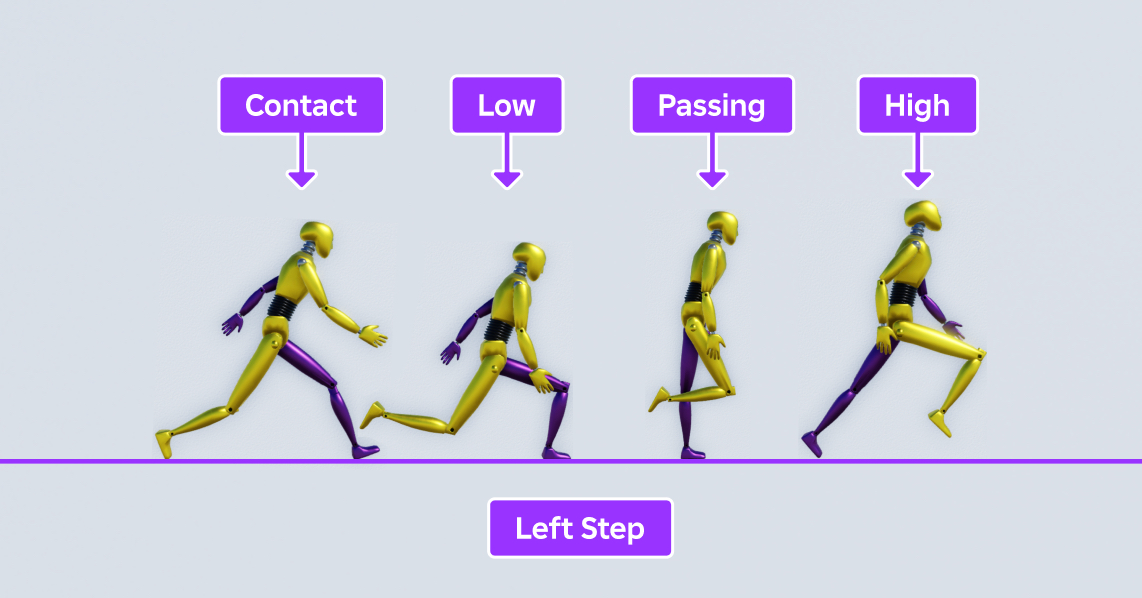
Contatto
La posa Contatto per il passo a sinistra rappresenta il momento in cui il piede sinistro tocca il terreno di fronte al personaggio mentre il piede destro è pronto a sollevarsi dietro il personaggio.Entrambi i bracci del personaggio oscillano nell'opposta direzione delle rispettive gambe; per esempio, perché il piede sinistro è davanti al personaggio, il suo braccio sinistro è dietro al personaggio.
Questo è un momento importante nella corsa di un personaggio perché entrambi i piedi sostengono ugualmente il peso del personaggio mentre sono in movimento.
Per creare una prima posa di contatto per il ciclo del piede sinistro:
Dalla scheda Avatar della barra degli strumenti, fai clic su Editor di animazione . La finestra Editor di animazione viene visualizzata.
Seleziona il tuo Piattaforma di test. Un menu contestuale viene visualizzato.
Nel campo Nome dell'animazione , inserisci un nome per la tua animazioni, quindi clicca il pulsante Crea .
(Opzionale) Imposta la tempistica su 24 frame al secondo.
Nelle funzionalità di riproduzione dell'editor, fai clic sull'Iconadell'ingranaggio.

Dal menu contestuale, imposta Tasso di fotogrammi a 24 fps .
Aggiungi un keyframe per ciascuna delle parti del corpo della Piattaforma di testall'elenco delle tracce dell'Editor di Animazione.
Nell' Editor di animazione , fai clic sul pulsante + . Un menu contestuale viene visualizzato.

Seleziona Aggiungi tutto il corpo . La lista delle tracce dell'Editor di animazione si aggiorna con tutte le parti del corpo del Piattaforma di test.
Fai clic con il pulsante destro del mouse sulla barra superiore sotto la timeline, quindi nel menu contestuale, seleziona Aggiungi Keyframe .L'editor di animazione aggiunge un keyframe per ogni parte del corpo nella timeline.
Posiziona il corpo superiore del Piattaforma di testin una posizione piegata.
Nella scheda Home della barra degli strumenti, seleziona lo strumento Ruota .
Nella finestra, seleziona e inclina l'area del corpo Torso superiore in modo che il torso sia leggermente piegato in avanti.

Seleziona e inclina la parte del corpo della testa Head in modo che la faccia della Piattaforma di testsia rivolta dritto avanti.

Posiziona le gambe del Piattaforma di testin modo che il piede sinistro tocchi il terreno di fronte al rig mentre il piede destro tocca il terreno dietro il Piattaforma di test.
Nella finestra, seleziona e angola il LeftUpperLeg , LeftLowerLeg e LeftFoot le parti del corpo fino a quando la gamba sinistra è piegata mentre il piede sinistro è leggermente sollevato.

Ripeti questo processo per il RightUpperLeg , RightLowerLeg e RightFoot parti del corpo fino a quando la gamba destra è piegata mentre le dita dei piedi scivolano sul terreno.

Posiziona le braccia del Piattaforma di testin modo che ciascuna delle braccia si muova fino a 50 metri avanti o dietro il rig per il passo del personaggio.
Nella finestra, seleziona e angola le parti del corpo braccio superiore sinistro e braccio inferiore sinistro fino a quando il braccio sinistro non è visibile e leggermente piegato dietro la Piattaforma di test.

Ripeti questo processo per le parti del corpo RightUpperArm e RightLowerArm fino a quando il braccio destro è leggermente piegato di fronte al Piattaforma di test.

Salva l'animazioni.
Nelle Controlli media e riproduzione , seleziona il pulsante ellipsi. Un menu contestuale viene visualizzato.

Seleziona Salva .
Basso
La bassa posa per la sequenza del passo sinistro rappresenta il momento in cui il piede sinistro sostiene pienamente il peso del personaggio mentre cade verso il suolo e la sua gamba destra si solleva dal suolo per bilanciare la distribuzione del peso non uguale tra le sue gambe.
Questa posa chiave sia nel passo sinistro che destro è quando il personaggio è così basso a terra come saranno nel loro passo perché stanno cadendo in avanti prima che il loro piede anteriore fermi la loro discesa.Anche la proiezione in avanti da questo processo fa inclinare il corpo e la testa verso il suolo, che puoi esagerare per personaggi più energici.
Per creare un primo pass Low pose per il ciclo del piede sinistro:
Nella finestra Explorer , fai clic e trascina lo scrubber nella terza cornice.
Posa il corpo superiore del Piattaforma di testin modo che si inclini ancora più verso il terreno della posa precedente.
Nella finestra, seleziona e angola la parte del corpo Torso superiore in modo che il torso sia significativamente piegato in avanti.

Seleziona e inclina la parte del corpo Testa in modo che il viso della Piattaforma di testguardi verso il terreno.

Posiziona le gambe del Piattaforma di testin modo che il peso del corpo del Piattaforma di testsia supportato dalla sua gamba sinistra.
Nella finestra, seleziona e angola il LeftUpperLeg , LeftLowerLeg e LeftFoot parti del corpo fino a quando la gamba sinistra è quasi piegata ad un angolo di 90 gradi con un piede piatto sul terreno.

Ripeti questo processo per il RightUpperLeg , RightLowerLeg e RightFoot parti del corpo fino a quando la gamba destra è quasi dritto dietro la rig con la punta del piede angolata verso il cielo.

Sposta il rig giù in modo che il suo piede sinistro tocchi il suolo.
Nella vista, seleziona la parte del corpo LowerTorso .
Spostalo verso il basso fino a quando il piede sinistro del Piattaforma di testè parallelo al terreno.

Posiziona le braccia del Piattaforma di testin modo che si muovano più vicine al torso.
Nella finestra, seleziona e angola le parti del corpo braccio superiore sinistro e braccio inferiore sinistro fino a quando il braccio sinistro è più vicino alla vita del personaggio.

Ripeti questo processo per le parti del corpo RightUpperArm e RightLowerArm fino a quando il braccio destro è più vicino alla vita del personaggio.

Salva l'animazioni.
Passaggio
La posa Passaggio per la sequenza del passo a sinistra rappresenta il momento in cui la gamba destra passa la gamba sinistra e il peso del personaggio inizia a spostarsi dal piede sinistro al piede destro.Entrambi i bracci del personaggio cadono verso la vita mentre oscillano in direzioni opposte, il che fa apparire il personaggio come se stesse in piedi dritto come un fenicottero.
Per creare una prima posa di passaggio per il ciclo del piede sinistro:
Nella finestra Explorer , fai clic e trascina lo scrubber nella 6a cornice.
Posiziona il corpo superiore del Piattaforma di testin una posizione dritto.
Nella finestra, seleziona e angola la parte del corpo Torso superiore in modo che il torso sia di circa 90 gradi con il terreno.

Seleziona e inclina la parte del corpo della testa Head in modo che la faccia della Piattaforma di testsi guardi di nuovo in avanti.

Posa le gambe del Piattaforma di testin modo che il personaggio bilanci il suo peso sulla gamba sinistra mentre la gamba destra si muove in avanti.
Nella finestra, seleziona e angola il LeftUpperLeg , LeftLowerLeg e LeftFoot parti del corpo fino a quando la gamba sinistra è quasi dritto con un piede piatto sul terreno.

Ripeti questo processo per il RightUpperLeg , RightLowerLeg e RightFoot parti del corpo fino a quando la gamba destra è piegata ad un angolo di 45 gradi con il davanti del piede inclinato verso il suolo.

Sposta il rig fino a quando il suo piede sinistro tocca il suolo.
Nella vista, seleziona la parte del corpo LowerTorso .
Spostalo fino a quando il piede sinistro del Piattaforma di testè parallelo al terreno.

Posiziona le braccia del Piattaforma di testin modo che cadano su entrambi i lati della vita del personaggio.
Nella finestra, seleziona e angola le parti del corpo LeftUpperArm e LeftLowerArm finché l'arto sinistro non è quasi dritto sul lato sinistro del personaggio.

Ripeti questo processo per le parti del corpo RightUpperArm e RightLowerArm fino a quando il braccio destro è quasi dritto sul lato destro del personaggio.

Salva l'animazioni.
Alto
La posa Alta per la sequenza del passo a sinistra rappresenta il momento in cui il personaggio solleva il suo corpo sul suo piede sinistro mentre il suo piede destro è pronto a toccare il suolo.La maggior parte del peso del personaggio si bilancia sui suoi piedi, che a loro volta spingono il terreno per propellere loro in avanti.
Questa posa chiave in entrambe le sequenze di passo a sinistra e a destra è quando il personaggio è alto quanto il terreno sarà nella loro corsa perché sta spingendo via dal pavimento.Nota che anche la proiezione in avanti da questo processo fa inclinare il corpo e la testa verso il cielo, che puoi esagerare per personaggi più ottimisti.
Per creare un primo pass High pose per il ciclo del piede sinistro:
Nella finestra Explorer , fai clic e trascina lo scrubber nella 9a cornice.
Posa il corpo superiore del Piattaforma di testin modo che il petto si faccia verso il cielo.
Nella finestra, seleziona e inclina l'area del corpo Torso superiore in modo che il personaggio sia leggermente inclinato all'indietro.

Seleziona e inclina la parte del corpo della testa Head in modo che la faccia della Piattaforma di testsia rivolta verso il cielo.

Posa le gambe del Piattaforma di testin modo che il peso del personaggio si sposti in avanti dai piedi della sua gamba sinistra al coscia della sua gamba destra.
Nella finestra, seleziona e angola il LeftUpperLeg , LeftLowerLeg e LeftFoot parti del corpo fino a quando la gamba sinistra è quasi dritto con il piede quasi perpendicolare al suolo.

Ripeti questo processo per il RightUpperLeg , RightLowerLeg e RightFoot parti del corpo fino a quando la gamba destra è piegata ad un angolo vicino a 90 gradi di fronte al personaggio.

Sposta il rig fino a quando il suo piede sinistro tocca il suolo.
Nella vista, seleziona la parte del corpo LowerTorso .
Spostalo leggermente fino a quando le dita dei piedi della sinistra toccano il suolo.

Posiziona le braccia del Piattaforma di testin modo che si muovano ulteriormente dal torso.
Nella finestra, seleziona e angola le parti del corpo braccio superiore sinistro e braccio inferiore sinistro fino a quando il braccio sinistro è più lontano dalla vita del personaggio.

Ripeti questo processo per le parti del corpo RightUpperArm e RightLowerArm fino a quando il braccio destro è più lontano dalla vita del personaggio.

Salva l'animazioni.
Passo giusto
Il secondo corso d'azione per un ciclo di camminata è creare le quattro pose chiave che compongono il passo giusto del personaggio, o il passo che fanno per muoversi avanti con il piede destro.Mentre questo tutorial si concentra sulla ricreazione dello stesso processo della sequenza del piede sinistro del personaggio, puoi apportare sottili correzioni che aggiungono personalità al tuo ciclo di camminata, come un'inclinazione verso destra o un extra di pep nel loro passo destro.
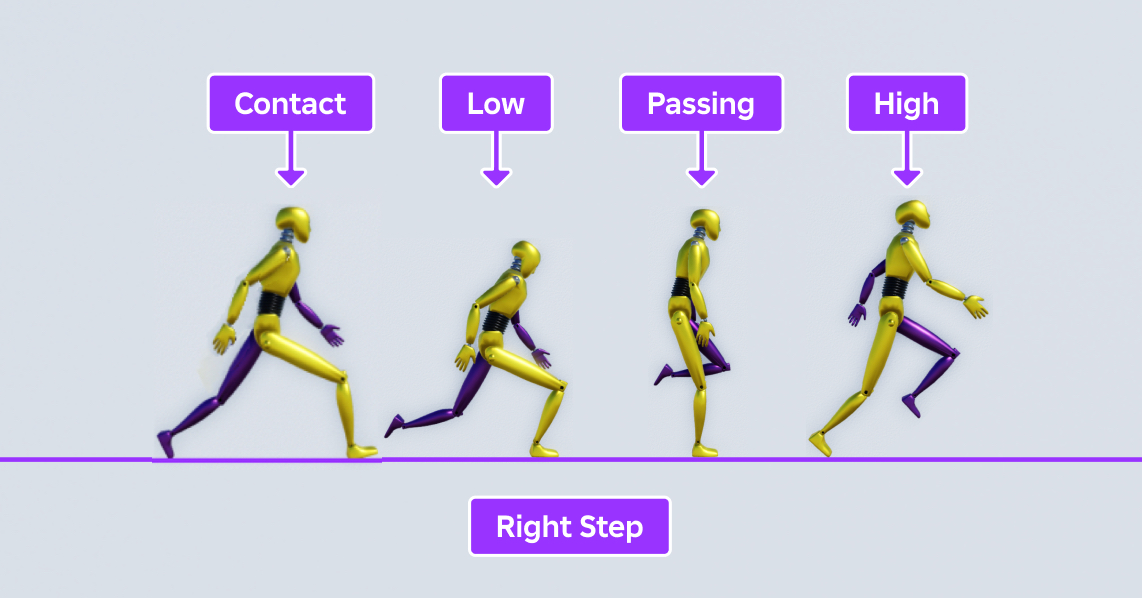
Contatto
La posa Contatto per la sequenza del passo giusto rappresenta il momento in cui il piede destro tocca il terreno di fronte al personaggio mentre il piede sinistro è pronto a sollevarsi dietro il personaggio.La maggior parte del processo per creare questa posa è la stessa della sequenza di passi a sinistra, ma è utile posizionare prima il rig allo stesso orientamento verticale della posa di contatto per la sequenza di passi a sinistra in modo che il personaggio abbia un cammino più coerente.
Per creare una prima posa di contatto per il ciclo del piede destro:
Nella finestra Explorer , fai clic e trascina lo scrubber alla 12a cornice.
Sposta il rig verso il basso in modo che il personaggio sia nella stessa posizione verticale di partenza della posa di contatto del passo sinistro.
Nella vista, seleziona la parte del corpo LowerTorso .
Spostalo verso il basso fino a quando la testa del Piattaforma di testnon è sotto la linea di riferimento viola.

Posa il corpo superiore del Piattaforma di testnella stessa posizione piegata della posa di contatto della sinistra passo.
Nella finestra, seleziona e inclina l'area del corpo Torso superiore in modo che il torso sia leggermente piegato in avanti.

Seleziona e inclina la parte del corpo della testa Head in modo che la faccia della Piattaforma di testsia rivolta dritto avanti.

Posiziona le gambe del Piattaforma di testin modo che il piede destro tocchi il terreno di fronte al rig mentre il piede sinistro tocca il terreno dietro il Piattaforma di test.
Nella finestra, seleziona e angola il LeftUpperLeg , LeftLowerLeg e LeftFoot parti del corpo fino a quando la gamba sinistra è piegata mentre le dita dei piedi scivolano sul terreno.

Ripeti questo processo per il RightUpperLeg , RightLowerLeg e RightFoot parti del corpo fino a quando la gamba destra è piegata mentre il piede è leggermente sollevato.

Posiziona le braccia del Piattaforma di testin modo che ciascuna delle braccia si muova fino a 50 metri avanti o dietro il rig per il passo del personaggio.
Nella finestra, seleziona e angola le parti del corpo braccio superiore sinistro e braccio inferiore sinistro fino a quando il braccio sinistro non è visibile e leggermente piegato di fronte alla Piattaforma di test.

Ripeti questo processo per le parti del corpo RightUpperArm e RightLowerArm fino a quando il braccio destro è leggermente piegato dietro la Piattaforma di test.

Salva l'animazioni.
Basso
La bassa posa per la sequenza del passo giusto rappresenta il momento in cui il piede destro sostiene pienamente il peso del personaggio mentre cade verso il suolo e la sua gamba sinistra si solleva dal suolo per bilanciare la distribuzione del peso non uguale tra le sue gambe.Simile alla posa precedente, mentre non è obbligatoria, è utile posizionare il rig allo stesso orientamento verticale della posa Bassa per la sequenza di passi a sinistra in modo che il personaggio non stia cadendo più in avanti sulla loro gamba destra rispetto alla loro sinistra.
Per creare un primo pass Low pose per il ciclo del piede destro:
Nella finestra Explorer , fai clic e trascina lo scrubber alla 15a cornice.
Sposta il rig verso il basso in modo che il personaggio sia nella stessa posizione verticale di partenza della posa bassa del passo sinistro.
Nella vista, seleziona la parte del corpo LowerTorso .
Spostalo verso il basso fino a quando la testa del Piattaforma di testè leggermente sopra la linea di riferimento grigia.

Posa il corpo superiore del Piattaforma di testnella stessa posizione inclinata della posa bassa della sinistra passo.
Nella finestra, seleziona e angola la parte del corpo Torso superiore in modo che il torso sia significativamente piegato in avanti.

Seleziona e inclina la parte del corpo Testa in modo che il viso della Piattaforma di testguardi verso il terreno.

Posiziona le gambe del Piattaforma di testin modo che il peso del corpo del Piattaforma di testsia supportato dalla sua gamba destra.
Nella finestra, seleziona e angola il LeftUpperLeg , LeftLowerLeg e LeftFoot le parti del corpo fino a quando la gamba sinistra è quasi dritto dietro la rig con il lato inferiore del piede angolato verso il cielo.

Ripeti questo processo per il RightUpperLeg , RightLowerLeg e RightFoot parti del corpo fino a quando la gamba destra è quasi piegata ad un angolo di 90 gradi con un piede piatto sul terreno.

Posiziona le braccia del Piattaforma di testin modo che si muovano più vicine al torso.
Nella finestra, seleziona e angola le parti del corpo braccio superiore sinistro e braccio inferiore sinistro fino a quando il braccio sinistro è più vicino alla vita del personaggio.

Ripeti questo processo per le parti del corpo RightUpperArm e RightLowerArm fino a quando il braccio destro è più vicino alla vita del personaggio.

Salva l'animazioni.
Passaggio
La posa Passaggio per il passo giusto rappresenta il momento in cui la gamba sinistra passa la gamba destra e il peso del personaggio inizia a spostarsi dal piede destro al piede sinistro.
Per creare una prima posa di passaggio per il ciclo del piede destro:
Nella finestra Explorer , fai clic e trascina lo scrubber alla 18a cornice.
Sposta il rig fino a quando il personaggio è nella stessa posizione verticale di partenza della posa di passaggio del passo sinistro.
Nella vista, seleziona la parte del corpo LowerTorso .
Spostalo fino a quando la testa del Piattaforma di testè leggermente al di sotto della linea di riferimento viola.

Posa il corpo superiore del Piattaforma di testnella stessa posizione dritto come la posa di passaggio della sinistra passo.
Nella finestra, seleziona e angola la parte del corpo Torso superiore in modo che il torso sia di circa 90 gradi con il terreno.

Seleziona e inclina la parte del corpo della testa Head in modo che la faccia della Piattaforma di testsi guardi di nuovo in avanti.

Posa le gambe del Piattaforma di testin modo che il personaggio bilanci il suo peso sulla gamba destra mentre la gamba sinistra si muove in avanti.
Nella finestra, seleziona e angola il LeftUpperLeg , LeftLowerLeg e LeftFoot parti del corpo fino a quando la gamba sinistra è piegata ad un angolo di 45 gradi con il davanti del piede inclinato verso il suolo.

Ripeti questo processo per il RightUpperLeg , RightLowerLeg e RightFoot parti del corpo fino a quando la gamba destra è quasi dritto con un piede piatto sul terreno.

Posiziona le braccia del Piattaforma di testin modo che cadano su entrambi i lati della vita del personaggio.
Nella finestra, seleziona e angola le parti del corpo LeftUpperArm e LeftLowerArm finché l'arto sinistro non è quasi dritto sul lato sinistro del personaggio.

Ripeti questo processo per le parti del corpo RightUpperArm e RightLowerArm fino a quando il braccio destro è quasi dritto sul lato destro del personaggio.

Salva l'animazioni.
Alto
La posa Alta per la sequenza del passo rappresenta il momento in cui il personaggio solleva il suo corpo sul piede destro mentre il suo piede sinistro è pronto a toccare il terreno.
Per creare un primo pass High pose per il ciclo del piede destro:
Nella finestra Explorer , fai clic e trascina lo scrubber al 21° frame.
Sposta il rig fino a quando il personaggio è nella stessa posizione verticale di partenza della posa alta del passo sinistro.
Nella vista, seleziona la parte del corpo LowerTorso .
Spostalo fino a quando la testa del Piattaforma di testnon si sovrappone alla linea di riferimento viola.

Posa il corpo superiore del Piattaforma di testnella stessa posizione angolata della posa alta della sinistra passo.
Nella finestra, seleziona e inclina l'area del corpo Torso superiore in modo che il personaggio sia leggermente inclinato all'indietro.

Seleziona e inclina la parte del corpo della testa Head in modo che la faccia della Piattaforma di testsia rivolta verso il cielo.

Posiziona le gambe del Piattaforma di testin modo che il peso del personaggio si sposti in avanti dai piedi del suo piede destro al coscia della sua gamba sinistra.
Nella finestra, seleziona e angola il LeftUpperLeg , LeftLowerLeg e LeftFoot le parti del corpo fino a quando la gamba sinistra è piegata ad un angolo quasi di 90 gradi di fronte al personaggio.

Ripeti questo processo per il RightUpperLeg , RightLowerLeg e RightFoot parti del corpo fino a quando la gamba destra è quasi dritto con il piede quasi perpendicolare al suolo.

Posiziona le braccia del Piattaforma di testin modo che si muovano ulteriormente dal torso.
Nella finestra, seleziona e angola le parti del corpo braccio superiore sinistro e braccio inferiore sinistro fino a quando il braccio sinistro è più lontano dalla vita del personaggio.

Ripeti questo processo per le parti del corpo RightUpperArm e RightLowerArm fino a quando il braccio destro è più lontano dalla vita del personaggio.

Salva l'animazioni.
Animazione di animazioni
Dopo aver completato il tuo primo pass delle tue pose chiave, è importante testare l'animazione per vedere come fluisce insieme.Se ci sono incoerenze o transizioni grezze, puoi apportare sottili correzioni per garantire che l'animazione sia liscia come dovrebbe essere per il corpo e la personalità del tuo personaggio.
In altre parole, se vuoi che il tuo personaggio sia elegante e leggero sui piedi, i loro movimenti dovrebbero essere fluidi e scorrere insieme.Tuttavia, se vuoi che il tuo personaggio sia goffo e vacilli mentre Camminata, le transizioni lisce possono essere meno desiderabili per come vuoi che si presentino nella tua esperienza.
Per testare le tue pose:
Nei tool di riproduzione dell' Editor di animazione , fai clic sul pulsante di ripetizione per ripetere l'animazione a tempo indeterminato.

Fai clic sul pulsante di riproduzione per avviare l'animazioni.

Rivisiona l'animazione per vedere dove sono necessari aggiustamenti.
Rallenta la velocità della tua animazioni.
- Nelle applicazioni di riproduzione, fai clic sull'Iconadell'ingranaggio.

- Dal menu contestuale, imposta Velocità di riproduzione a 0.25x o 0.5x .
Valuta l'animazione da più angoli.
- Nella scheda Visualizza , seleziona il pulsante Visualizza selezionatore .
- Nella vista, fai clic su una qualsiasi delle 14 facce del selettore di visualizzazione per spostare la fotocamera in un'orientazione del mondo diversa.

Seleziona, Spostae ruota il tuo rig fino a quando l'animazione corrisponde alla personalità del tuo personaggio.
Pubblica l'animazioni
Per giocare la tua animazione nella tua esperienza aperta, nonché conservarla per riutilizzo in altri progetti, devi pubblicare l'animazione nel cloud.Questo processo crea un ID risorsa unico per la tua animazione che puoi fare riferimento negli script, che è particolarmente importante se vuoi sostituire qualsiasi animazione predefinita del personaggio di Roblox.
Per pubblicare la tua animazioni:
Nell'angolo in alto a sinistra dell' Editor di Animazione , clicca il pulsante ellipsi.

Dal menu contestuale, seleziona Pubblica su Roblox . La finestra Configurazione risorse viene visualizzata.
Completa tutti i campi applicabili, quindi clicca il pulsante Salva .
(Opzionale) Puoi copiare l'ID risorsa dell'animazionida utilizzare all'interno degli script facendo clic sull'Iconadi copia.

Ora che la tua animazione è nel cloud, puoi trovare, Modificaree riutilizzare la risorsa attraverso tutti i tuoi progetti attraverso la Dashboard del creatore sotto Oggetti di sviluppo > Animazioni .